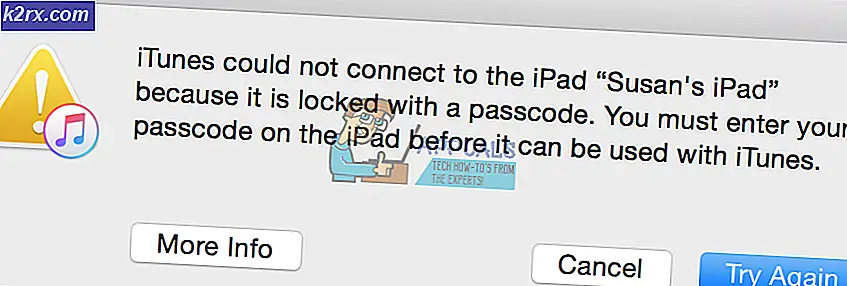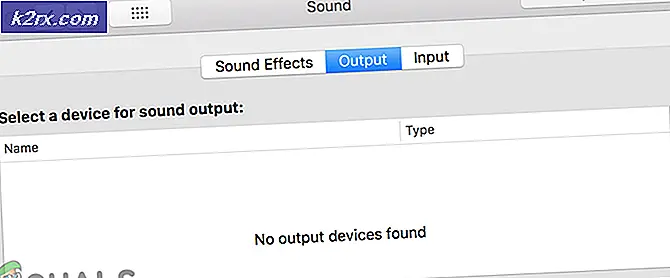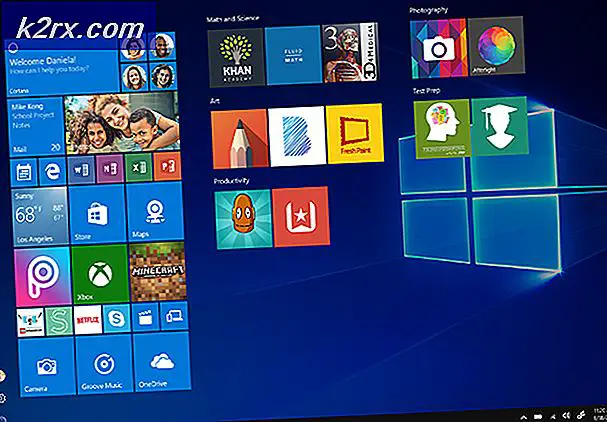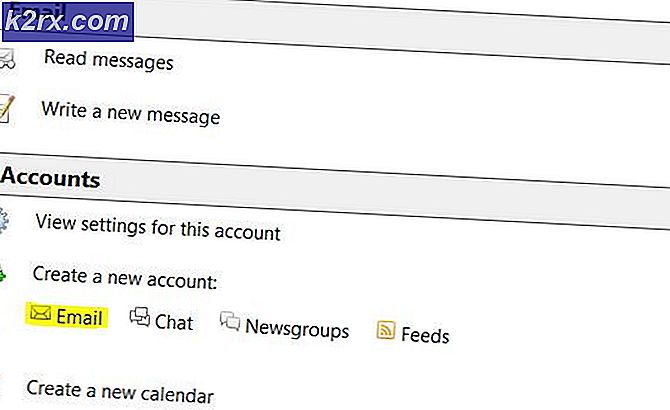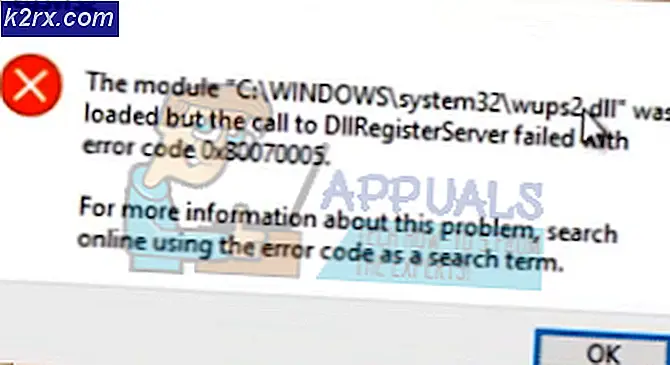แก้ไข: BSOD Error 0x00000133 & 0x00000139 ใน Windows 8 และ 10
ข้อผิดพลาด 0x00000133 และ 0x00000139 แสดงให้คุณเห็นด้วย BSOD (หน้าจอสีน้ำเงินแห่งความตาย) ข้อผิดพลาดสามารถแสดงได้ในระหว่างการท่องเว็บการทำงานอย่างหนักของ GPU หรือแม้กระทั่งเมื่อระบบของคุณอยู่ในสถานะไม่ได้ใช้งาน
ส่วนใหญ่ BSODs เกิดจากข้อผิดพลาดของฮาร์ดแวร์หรือไดรเวอร์ เวลาที่มีข้อผิดพลาดแสดงขึ้นจะช่วยให้คุณทราบว่าอะไรเป็นสาเหตุของปัญหาได้อย่างง่ายดาย หากข้อผิดพลาดปรากฏขึ้นในระหว่างการท่องเว็บมีความเป็นไปได้สูงที่ข้อผิดพลาดเกิดจากอะแดปเตอร์เครือข่ายหรือไดรเวอร์ที่ผิดพลาด ดังนั้นเมื่อตรวจพบปัญหาแล้วให้อัพเดตไดร์เวอร์ (ในบางกรณีอาจทำให้ย้อนกลับเนื่องจากความไม่ลงรอยกัน) หรือการเปลี่ยนฮาร์ดแวร์ช่วยแก้ปัญหา
การเรียกไฟล์การถ่ายโอนข้อมูลเพื่อหาข้อผิดพลาดที่แน่นอนเป็นกระบวนการทางเทคนิคนิดหน่อย ก่อนอื่นให้ลองใช้วิธีที่ 1 เพื่อลดสถานการณ์ที่เป็นไปได้มากที่สุดซึ่งอาจทำให้หน้าจอสีน้ำเงินตาย
วิธีที่ 1: แก้ไขปัญหาเกี่ยวกับไดรเวอร์
หมายเหตุ: ตรวจสอบไดรเวอร์เครือข่าย (พบใน Adapters เครือข่าย) ในตัวจัดการอุปกรณ์ถ้าคุณประสบปัญหาขณะท่องอินเทอร์เน็ต หากคุณเห็นข้อผิดพลาดกับงานที่ต้องใช้กราฟิกมากเช่นเกมหรือ YouTube ให้ตรวจสอบไดรฟ์กราฟิก (พบในอะแดปเตอร์สำหรับแสดงผล)
ตรวจสอบเวอร์ชันของไดรเวอร์
ไปที่เว็บไซต์ของผู้ผลิตและตรวจสอบว่าคุณมีไดรเวอร์ล่าสุด คุณสามารถตรวจสอบว่าคุณมีไดรเวอร์ล่าสุดหรือไม่โดยปฏิบัติตามขั้นตอนด้านล่าง
- กดปุ่ม Windows ค้างไว้และกด R
- พิมพ์ devmgmt msc และกด Enter
- ค้นหาการ์ดเครือข่ายของคุณโดยดับเบิลคลิกที่ Network Adapters
- คลิกขวาที่ Network Card ของคุณและเลือก Properties
- คลิกแท็บ Driver
ตอนนี้ให้ดูว่าไดร์เวอร์เวอร์ชั่นดังกล่าวมีความคล้ายคลึงกับที่ระบุไว้ในเว็บไซต์ของผู้ผลิตหรือไม่ หากตัวเลขไม่ตรงกันหมายความว่าคุณไม่มีไดรเวอร์ล่าสุด ปฏิบัติตามขั้นตอนด้านล่างเพื่อปรับปรุงไดรเวอร์ของคุณ
การถอนการติดตั้งไดร์เวอร์
- ดาวน์โหลดไดรเวอร์จากเว็บไซต์ของผู้ผลิต
- ตอนนี้ทำซ้ำขั้นตอนจาก 1-5 ที่กำหนดข้างต้น
- คลิก ถอนการติดตั้ง และทำตามคำแนะนำบนหน้าจอ
ขณะนี้ไดร์เวอร์ของคุณถูกถอนการติดตั้งแล้ว ตอนนี้ปิดหน้าต่างทั้งหมดและปฏิบัติตามขั้นตอนต่อไปนี้เพื่อติดตั้งไดรเวอร์
การติดตั้งไดรเวอร์ล่าสุด
- กดปุ่ม Windows ค้างไว้และกด R
- พิมพ์ devmgmt msc และกด Enter
- ค้นหาการ์ดเครือข่ายของคุณโดยดับเบิลคลิกที่ Network Adapters
- คลิกขวาที่ Network Card ของคุณและคลิก Update Driver Software
- คลิก เรียกดูคอมพิวเตอร์สำหรับไดร์เวอร์
- คลิก เรียกดู
- ค้นหาไดรเวอร์ที่คุณดาวน์โหลดจากเว็บไซต์ของผู้ผลิตและเลือก
- คลิก ถัดไป และทำตามคำแนะนำบนหน้าจอ
เมื่อคุณดำเนินการเสร็จสิ้นให้เริ่มต้นคอมพิวเตอร์ใหม่และตรวจสอบว่ามีการติดตั้งเวอร์ชันล่าสุดอยู่หรือไม่
PRO TIP: หากปัญหาเกิดขึ้นกับคอมพิวเตอร์หรือแล็ปท็อป / โน้ตบุ๊คคุณควรลองใช้ซอฟต์แวร์ Reimage Plus ซึ่งสามารถสแกนที่เก็บข้อมูลและแทนที่ไฟล์ที่เสียหายได้ วิธีนี้ใช้ได้ผลในกรณีส่วนใหญ่เนื่องจากปัญหาเกิดจากความเสียหายของระบบ คุณสามารถดาวน์โหลด Reimage Plus โดยคลิกที่นี่โปรแกรมควบคุมย้อนกลับ
ถ้าคุณมีไดรเวอร์ล่าสุดจากนั้นให้แน่ใจว่าไดร์เวอร์สามารถทำงานร่วมกับ Windows เวอร์ชั่นของคุณได้ บางครั้งไดรเวอร์ไม่สามารถใช้งานได้และก่อให้เกิดปัญหาแม้ว่าผู้ผลิตจะบอกคุณเป็นอย่างอื่นก็ตาม ดังนั้นหากคุณเพิ่งติดตั้งไดรเวอร์การ์ดเครือข่ายเวอร์ชันใหม่ไดรเวอร์ใหม่อาจเป็นปัญหา ลองม้วนกลับโดยทำตามขั้นตอนที่กำหนด
- กดปุ่ม Windows ค้างไว้และกด R
- พิมพ์ devmgmt msc และกด Enter
- ค้นหาการ์ดเครือข่ายของคุณโดยดับเบิลคลิกที่ Network Adapters
- คลิกขวาที่ Network Card ของคุณและเลือก Properties
- คลิกแท็บ Driver
- คลิก Roll Back Driver
หมายเหตุ: ที่ นี่ตัวเลือก Roll Back Driver ถูกปิดใช้งาน แต่ในกรณีของคุณไม่ควรเป็น
หากยังไม่สามารถแก้ปัญหาได้ให้ลองเปลี่ยนการ์ดเครือข่ายหรือฮาร์ดแวร์อื่น ๆ ที่เพิ่งติดตั้งเนื่องจาก BSOD อาจเกิดจากความล้มเหลวของฮาร์ดแวร์เช่นกัน
วิธีที่ 2: ข้อมูลข้อผิดพลาด BSOD
เมื่อหน้าจอสีน้ำเงินความตายแสดงว่ามีข้อผิดพลาดบางอย่างก่อนที่จะรีสตาร์ท หากระบบรีสตาร์ทก่อนที่คุณจะสามารถตรวจสอบข้อผิดพลาดได้จากนั้นทำตามขั้นตอนต่อไปนี้เพื่อป้องกันคอมพิวเตอร์ของคุณไม่ให้เริ่มระบบใหม่
- กดปุ่ม Windows ค้างไว้และกดปุ่ม Pause / break
- คลิก การตั้งค่าระบบขั้นสูง
- คลิกแท็บ ขั้นสูง
- คลิก การตั้งค่า ภายใต้ส่วน เริ่มต้นและการกู้คืน
- ยกเลิกการเลือก Automatic Restart ภายใต้ส่วน System Failure แล้วกด OK
ตอนนี้จะเป็นการป้องกันไม่ให้ระบบของคุณรีสตาร์ทเมื่อหน้าจอสีน้ำเงินปรากฏขึ้นเพื่อให้คุณสามารถดูข้อผิดพลาดที่แน่นอนได้
คุณสามารถดูรหัสข้อผิดพลาดภายใต้ข้อมูลด้านเทคนิคในหน้าจอสีน้ำเงินหรือ Windows จะแจ้งให้คุณค้นหาข้อผิดพลาดเฉพาะขึ้นอยู่กับรุ่นของ Windows
หากข้อผิดพลาดกล่าวว่าบางอย่างเกี่ยวกับ xxx.sys (โดยที่ xxx สามารถเป็นชื่อใด ๆ ที่มีนามสกุล. sys) จากนั้นจะระบุว่าเกิดจากปัญหาเกี่ยวกับไดรเวอร์ คุณสามารถ google ชื่อ xxx.sys เพื่อดูประเภทของไดรเวอร์ที่กล่าวคือถ้าเป็นไดรเวอร์การ์ดเครือข่ายหรือไดรเวอร์ชิปเซ็ตกราฟิก จะช่วยให้คุณทราบว่าอะไรเป็นสาเหตุของปัญหา
เมื่อคุณได้กำหนดปัญหาไดรเวอร์แล้วทำตามวิธีที่ 1 เพื่ออัพเดตหรือย้อนกลับโปรแกรมควบคุม
หน้าจอสีน้ำเงินแห่งความตายอาจปรากฏขึ้นเนื่องจากมีปัญหามากมาย แต่ส่วนใหญ่เป็นเพราะปัญหาเกี่ยวกับไดรเวอร์หรือฮาร์ดแวร์ ดังนั้นวิธีที่ 1 ควรช่วยแก้ปัญหาของคุณ แต่ถ้าคุณเห็นรหัสข้อผิดพลาดที่แตกต่างกันอย่างสมบูรณ์แล้วคุณสามารถ google ที่เกินไปเพื่อดูสิ่งที่อาจเป็นสาเหตุที่
วิธีที่ 3: การคืนค่าระบบ
การดำเนินการคืนค่าระบบจะเปลี่ยนกลับคอมพิวเตอร์ของคุณไปเป็นเวลาก่อนหน้า กล่าวคือจะยกเลิกการเปลี่ยนแปลงระบบที่คุณทำหลังจากเวลาที่คุณกำลังกู้คืน ดังนั้นหากข้อผิดพลาดปรากฏขึ้นเนื่องจากสิ่งที่คุณติดตั้งในเครื่องพีซีเช่นไดร์เวอร์ใหม่ในกรณีนี้ปัญหาควรหายไป ไปที่นี่เพื่อดูคำแนะนำแบบทีละขั้นตอนสำหรับ System Restore
PRO TIP: หากปัญหาเกิดขึ้นกับคอมพิวเตอร์หรือแล็ปท็อป / โน้ตบุ๊คคุณควรลองใช้ซอฟต์แวร์ Reimage Plus ซึ่งสามารถสแกนที่เก็บข้อมูลและแทนที่ไฟล์ที่เสียหายได้ วิธีนี้ใช้ได้ผลในกรณีส่วนใหญ่เนื่องจากปัญหาเกิดจากความเสียหายของระบบ คุณสามารถดาวน์โหลด Reimage Plus โดยคลิกที่นี่